In diesem Artikel erfahren Sie, was die Datei desktop.ini ist und wo sie angewendet werden kann. Wenn Sie wissen möchten, wie Sie einen Ordner mit desktop.ini anpassen können, ist dieser Artikel lesenswert.
Was ist Desktop.ini
Desktop.ini ist eine versteckte Datei, die zum Speichern von Informationen zur Anordnung von Windows-Ordnern verwendet wird. Wenn Sie das Layout oder die Einstellungen von Ordnern ändern, wird die Datei desktop.ini automatisch generiert, um diese Änderungen zu speichern. MiniTool informiert Sie über desktop.ini.
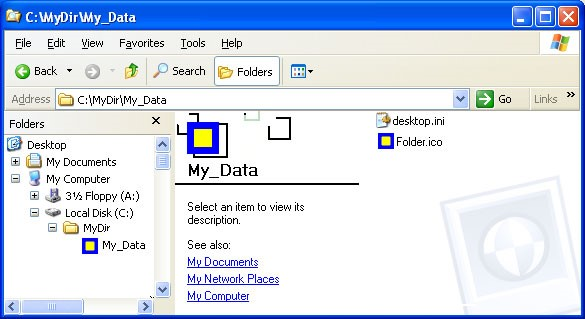
– Bild von docs.microsoft.com
Sie können die Datei desktop.ini auf dem Desktop und in jedem Ordner sehen, wenn Sie die Ordnereinstellungen konfiguriert und die Sichtbarkeit verborgener Dateien auf Windows-PCs geöffnet haben.
Einige Grundlagen zu Desktop.ini
Ist die Datei desktop.ini ein Virus? Wenn es sich um einen Virus handelt, wie kann ich ihn löschen? Wenn es sich nicht um einen Virus handelt, wie kann ich dann mit dieser Datei umgehen? Möglicherweise haben Sie diese Fragen im Herzen.
Ich werde sie nun einzeln erläutern.
Die Datei desktop.ini ist eine Betriebssystemdatei, die auf Ordnerebene gespeichert ist. Sie wird erstellt, sobald Sie Hintergrund, Symbol, Miniaturansicht usw. anpassen. Wenn eine desktop.ini-Datei sichtbar ist, obwohl Sie die Optionen zum Ausblenden der desktop.ini als Systemdatei aktiviert haben, könnte es sich um Malware handeln.
Im Normalfall, ist diese verborgene Betriebssystemdatei desktop.ini kein Virus, aber einige Viren nutzen die desktop.ini-Datei, um Ihren PC anzugreifen. So gab es beispielsweise in der Vergangenheit Trojaner-Viren, die mit dem Namen desktop.ini in Verbindung standen.
Weitere Informationen zu Lösungen zum Schutz Ihres PCs finden Sie in diesem Artikel: Reicht Windows Defender aus? Weitere Lösungen zum Schutz Ihres PCs
Wenn Sie sich also Sorgen machen, dass diese Datei infiziert ist, sollten Sie sie mit einem Antivirus-Programm scannen. Sie können Ihren Computer jederzeit mit einem Antivirus-Programm scannen.
Um eine Infektion mit einem Virus zu vermeiden, können Sie die Datei desktop.ini erst einmal löschen. Wie bereits erwähnt, wird die Datei desktop.ini automatisch generiert, wenn Sie Ordnersymbole oder Miniaturansichten ändern. Was passiert also, wenn Sie diese Datei löschen?
Die von Ihnen vorgenommenen Änderungen gehen verloren und die Ordnereinstellungen werden auf die systemweiten Standardwerte zurückgesetzt. Wenn Sie die Datei einmal löschen, wird sie beim nächsten Anpassen der Ordnereinstellungen automatisch neu erstellt. Dieser automatische Erstellungsprozess kann nicht beendet werden, da es sich um einen definierten Prozess auf Betriebssystemebene handelt. Sie können ihn jedoch aus der regulären Ansicht ausblenden, damit er Sie nicht mehr stört.
Wie Sie die Datei desktop.ini anwenden, um Ordner anzupassen
Die Verwendung der Datei desktop.ini zum Anpassen von Ordnern ist kein nerviges Problem, da Sie nur die native desktop.ini-Datei des Ordners erstellen/aktualisieren müssen, um die Ansicht und die Darstellungseinstellungen zu aktualisieren.
Ordner werden normalerweise mit Standard-Ordnersymbolen angezeigt. Eine häufige Verwendung der desktop.ini-Datei ist die Zuweisung von Symbolen oder Miniaturbildern zu verwandten Ordnern. Außerdem können Sie einen Meldungshinweis erstellen, der Informationen zu Ordnern anzeigt und bestimmte Aspekte des Ordnerverhaltens steuert, wie z. B. das Zuweisen eines lokalisierten Namens für einen Ordner oder ein Element in einem Ordner.
Hier finden Sie die Schritte zum Anpassen des Stils eines Ordners mit Desktop.ini.
Schritt 1: Sichern Sie alle Ordner, die Sie mit Desktop.ini anpassen möchten, an anderen Speicherorten, damit Sie die Dateien wiederherstellen können, falls Fehler auftreten.
Schritt 2: Legen Sie den Ordner als Systemordner fest. Auf diese Weise können Sie den Schreibschutz für den Ordner einstellen, um anzuzeigen, dass das für die Datei desktop.ini reservierte spezielle Verhalten aktiviert werden soll. Alternativ können Sie den Ordner mit dem folgenden Befehl als Systemordner festlegen:
attrib + s Ordnername
Schritt 3: Erstellen Sie eine desktop.ini Datei für den Ordner. Um den Ordner vor normalen Anwendern zu verbergen, sollten Sie ihn als versteckt und systemrelevant markieren.
Schritt 4: Stellen Sie sicher, dass die von Ihnen erstellte Datei desktop.ini im Unicode-Format vorliegt, da dies für die Speicherung der lokalisierten Zeichenfolgen, die Anwendern angezeigt werden können, von entscheidender Bedeutung ist.
Das sind alle Grundlagen, die Sie über desktop.ini für Windows 10 wissen sollten. Ich hoffe, dass die Informationen für Sie hilfreich sind.